Featured Artikel
- 01 Was ist der Unterschied zwischen MBR und GPT?
- 02 Windows ist GPT oder MBR?
- 03 MBR oder GPT für SSD wählen
- 04 MBR in GPT mit CMD konvertieren
- 05 UEFI-Modus aktivieren/deaktivieren
- 06 Installation von Windows 11 auf einer GPT-Partition
- 07 Der ausgewählte Datenrträger hat den GPT Partitionsstil
- 08 Auf eine GPT-Schutzpartition zugreifen
Fehler: „Windows kann auf diesem Datenträger nicht installiert werden. Die ausgewählte Festplatte hat den GPT-Partitionsstil.'
„Windows kann nicht auf diesem Datenträger GPT installiert werden“ zeigt die Fehlermeldung „Windows kann auf diesem Datenträger nicht installiert werden. Der ausgewählte Datenträger hat den GPT-Partitionsstil.“ Dies ist einer der häufigsten Fehler, die während der Windows-Installation auftreten können. Wenn Sie versuchen, Windows 10/8/7 auf Ihrem Computer zu installieren, sei es ein Desktop oder ein Dell/HP-Laptop, Windows Setup meldet möglicherweise den Fehler „Windows kann nicht auf diesem Datenträger installiert werden. Der ausgewählte Datenträger hat den GPT-Partitionsstil." In diesem Fall können Sie die Installation von Windows nicht fortsetzen, bis das Problem behoben ist.
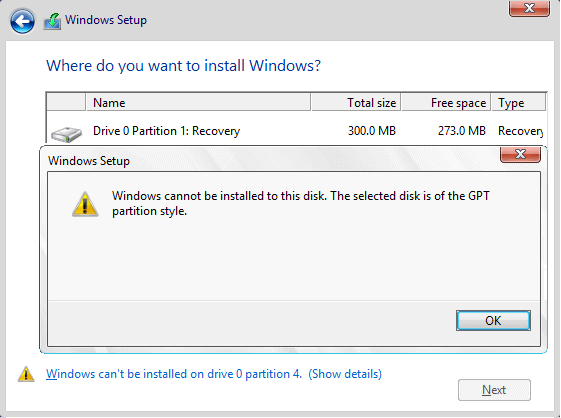
Ursache für „Die ausgewählte Festplatte hat den GPT-Partitionsstil“
Während des Windows-Setups müssen Sie die Installation mit dem MBR- oder GPT-Partitionsstil auswählen. Wenn Sie Windows auf UEFI-basierten PCs mit Windows Setup installieren, muss Ihr Festplattenpartitionsstil so eingerichtet sein, dass er entweder den UEFI-Modus oder den Legacy-BIOS-Kompatibilitätsmodus unterstützt. Mit einfachen Worten, wenn Sie sich für eine MBR- oder GPT-Partition entscheiden, um Windows zu installieren, müssen Sie genau wissen, welche Motherboard-Firmware Sie verwenden, und die beiden Begriffe übereinstimmen.
- UEFI → GPT
- Legacy-BIOS → MBR
Lesen Sie weiter: UEFI vs. BIOS
Wenn Sie die Meldung „Windows kann nicht auf diesem Datenträger installiert werden. Der ausgewählte Datenträger hat den GPT-Partitionsstil“ sehen, liegt das daran, dass Ihr PC im UEFI-Modus gestartet wird, aber Ihre Festplatte nicht für den UEFI-Modus konfiguriert ist.
Wie kümmert man sich um dieses Problem mit dem GPT-Partitionsstil? Technisch gesehen haben Sie zwei Möglichkeiten:
- Konvertieren Sie den MBR- in den GPT-Partitionsstil, um ihn an die UEFI-Firmware-Funktionen des PCs anzupassen.
- Behalten Sie den vorhandenen MBR-Partitionsstil bei, aber starten Sie den PC im Legacy-BIOS-Modus neu.
3 Lösungen für den GPT-Partitionsstilfehler „Windows kann nicht auf diesem Datenträger installiert werden“
Da die Fehlerursachen behoben sind, booten alle Computer in einem der beiden Modi: UEFI oder BIOS. Wenn Ihr Computer UEFI-basiert ist, müssen Sie Windows auf einem GPT-Datenträger installieren. Wenn Ihr Computer BIOS-basiert ist, müssen Sie Windows auf einem MBR-Datenträger installieren. Daher ist GPT nicht mit dem Legacy-BIOS kompatibel und Sie erhalten die Fehlermeldung „Windows kann nicht auf diesem Datenträger installiert werden. Der ausgewählte Datenträger entspricht dem GPT-Partitionsstil.“ Nachdem Sie die Gründe herausgefunden haben, wird die Fehlerbehebung jetzt viel einfacher.
Methode 1. Konvertieren Sie MBR in GPT, ohne Daten zu verlieren
Wie bereits erwähnt, zeigt die Fehlermeldung an, dass Windows im UEFI-Modus gestartet wird, der erfordert, dass die Systemfestplatte im GPT-Partitionsstil ist. Die direkte Lösung für „Der ausgewählte Datenträger hat den GPT-Partitionsstil“ besteht darin, den MBR-Datenträger in GPT zu ändern. Wir empfehlen Ihnen dringend, eine Methode zu wählen, die keine Daten zerstört, um die Konvertierung von MBR in GPT mit EaseUS Partition Master durchzuführen, einem leistungsstarken Partitionstool eines Drittanbieters, das MBR einfach in GPT konvertiert, ohne Daten zu verlieren.
Haben Sie Probleme beim Booten Ihres Computersystems? Kein Problem. Mit EaseUS Partition Manager können Sie ein bootfähiges WinPE-Medium erstellen, das mit EaseUS Partition Master auf USB, CD oder DVD verpackt ist. Dann können Sie den Computer vom Gerät booten und die GPT-Festplatte mit einfachen Klicks mit dem Tool in eine MBR-Festplatte konvertieren. (Sie benötigen einen anderen funktionierenden Computer, um die WinPE-bootfähige USB/CD/DVD zu erstellen.)
Methode 2. Konvertieren Sie MBR in GPT, indem Sie das Laufwerk neu formatieren
Da Sie versuchen, Windows auf der Festplatte zu installieren, benötigen Sie eine Windows-Installations-DVD oder USB, mit der Sie auch in GPT konvertieren können. Bei dieser Methode müssen Sie jedoch ein Laufwerk manuell löschen und in GPT konvertieren. Durch die Neuformatierung werden alle Daten auf dem Laufwerk gelöscht. Wenn also die Daten wichtig sind, zögern Sie nicht, Ihre Daten aufzubewahren und sie mit EaseUS Partition Master in GPT zu konvertieren. Oder erstellen Sie zumindest eine vollständige Sicherung, bevor Sie das Laufwerk neu formatieren.
Schritt 1. Schalten Sie den PC aus und legen Sie die Windows-Installations-DVD oder den USB-Stick ein.
Schritt 2. Starten Sie den PC von der DVD oder USB.
Schritt 3. Drücken Sie in Windows Setup „Shift + F10“, um die Eingabeaufforderung zu starten.
Schritt 4. Geben Sie den folgenden Befehl der Reihe nach ein:
- Festplattenteil
- Datenträger auflisten
- Datenträger auswählen
- sauber
- gpt konvertieren
- Ausfahrt
Schritt 5. Schließen Sie die Eingabeaufforderung.
Schritt 6. Fahren Sie mit der Windows-Installation fort.
Nach der Konvertierung erscheint das Laufwerk als einzelner Bereich mit nicht zugeordnetem Speicherplatz. Wählen Sie den nicht zugeordneten Speicherplatz und klicken Sie auf Weiter. Windows beginnt mit der Installation, ohne denselben Fehler zu senden.
Methode 3. Starten Sie im UEFI-Modus
Diese Lösung ist nicht universell anwendbar. Wieso den? Das liegt daran, dass nicht alle Computer über eine Firmware verfügen, die sowohl UEFI- als auch BIOS-kompatibel ist. Obwohl die meisten Desktops und Laptops mit Windows 10 über ein UEFI-basiertes Motherboard mit Legacy-BIOS-Kompatibilitätsmodus verfügen, gibt es einige Erwartungen. Ältere Computer mit Windows 7 unterstützen nur den Legacy-BIOS-Modus und das neueste Surface Pro erlaubt nur den UEFI-Modus.
Wenn Sie „Windows kann nicht auf diesem Datenträger installiert werden. Der ausgewählte Datenträger hat den GPT-Partitionsstil“ erhalten, deutet dies darauf hin, dass Ihr Computer derzeit im Legacy-BIOS gestartet wird. Um zu UEFI zu booten, müssen Sie überprüfen, ob die Firmware UEFI im BIOS unterstützt, und dann darauf wechseln, wenn der Modus verfügbar ist.
Schritt 1. Fahren Sie Ihren Computer vollständig herunter.
Schritt 2. Schalten Sie das System ein. Sobald das Logo angezeigt wird, drücken Sie die BIOS-Taste, sei es Esc, Delete, F1, F2, F10, F11 oder F12, um das BIOS aufzurufen. (Im Allgemeinen zeigt Ihnen der Computerbildschirm, was der BIOS-Schlüssel ist.)
Schritt 3. Verwenden Sie die Pfeiltaste, um die Registerkarte „Boot“ auszuwählen und aufzurufen.
Schritt 4. Verwenden Sie den Abwärtspfeil, um UEFI auszuwählen.
Schritt 5. Speichern Sie die Änderungen und verlassen Sie das BIOS.
Schritt 6. Fahren Sie mit der Windows-Installation fort.
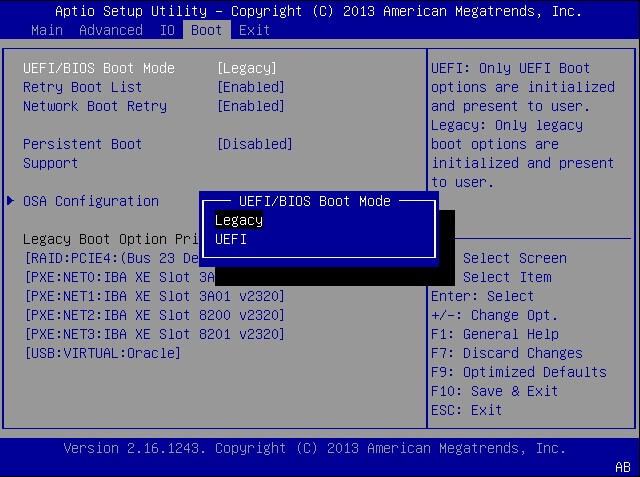
Wenn kein UEFI-Modus verfügbar ist, bedeutet dies, dass Ihr Computer nur den BIOS-Modus zulässt. In einer solchen Situation können Sie GPT nur in MBR ändern, um den Fehler „Windows kann nicht auf diesem Datenträger installiert werden“ zu beheben.
Fragen zum GPT-Partitionsstil
Es gibt andere Probleme im Zusammenhang mit dem GPT-Partitionsstil, über die viele Benutzer besorgt sind:
"Was ist der GPT-Partitionsstil?"
GPT ist Teil des UEFI-Standards, was bedeutet, dass ein UEFI-basiertes System auf einem GPT-Datenträger installiert werden sollte. Theoretisch ermöglicht Ihnen der GPT-Partitionsstil das Erstellen unbegrenzter Partitionen und die vollständige Nutzung von Festplatten, die größer als 2 TB sind. Vergleichen Sie außerdem GPT und MBR, GPT ist sicherer und besser mit moderner Hardware kompatibel.
"Warum kann Windows GPT nicht installieren?"
[Windows kann auf diesem Datenträger nicht installiert werden. The selected disk is of the GPT partition style] bedeutet, dass Ihr PC im UEFI-Modus gestartet wird, aber Ihre Festplatte nicht für den UEFI-Modus konfiguriert ist.
"Wie werde ich den GPT-Partitionsstil los?"
Sie können einen GPT-Partitionsstil nicht „loswerden“. Ein Partitionsstil ist erforderlich, damit Windows auf die Daten auf dem Gerät zugreifen kann. Aber Sie können den GPT-Partitionsstil durch Konvertierung in MBR ändern.?
"Wie erstelle ich eine GPT-Partition?"
Der Partitionsstil der Festplatte wird bei der ersten Initialisierung festgelegt. Wenn Sie eine Festplatte initialisieren, müssen Sie GPT oder MBR als Partitionierungsmethode auswählen. Bei Bedarf können Sie einen MBR-Datenträger in einen GPT-Datenträger ändern oder umgekehrt.
"Kann Windows 10 auf GPT installiert werden?"
Solange Ihr Computer UEFI-basiert ist, können Sie Windows 10 auf einem GPT-Datenträger installieren. Neben Windows 10 können auch frühere Versionen wie Windows 8 und Windows 8.1 auf einem GPT-Datenträger installiert werden.
Zugehöriger Fehler: „Windows kann auf diesem Datenträger nicht installiert werden. Der ausgewählte Datenträger verfügt über eine MBR-Partitionstabelle.“
Wenn Ihr Computer im UEFI-Modus gestartet wird, aber die Festplatte MBR ist, die nicht für UEFI konfiguriert ist, erhalten Sie ähnlich wie „Windows kann nicht auf diesem Datenträger GPT installiert werden“ die Fehlermeldung „Windows kann nicht auf diesem Datenträger installiert werden. Die ausgewählte Festplatte hat eine MBR-Partitionstabelle. Auf EFI-Systemen kann Windows nur auf GPT-Festplatten installiert werden."
Mit dem oben eingeführten Wissen wissen Sie, dass Sie den Startmodus ändern können, um die Festplatte zu konvertieren, um das Problem zu lösen. Da jedoch klar ist, dass die Computer-Firmware UEFI-basiert ist, können Sie nur? Konvertieren Sie MBR in GPT, um das Problem zu lösen, da das Legacy-BIOS vom Computer nicht unterstützt wird.
Das Endergebnis
Ein PC verwendet eine der beiden Startmethoden: UEFI-GPT oder BIOS-MBR. Ob die Installation mit MBR oder GPT erfolgt, hängt von Ihrer Computer-Firmware ab. Wenn Sie einen BIOS-basierten Computer erhalten, können Sie Windows nur auf einer MBR-Festplatte installieren. Wenn Sie einen UEFI-basierten PC erhalten, wählen Sie stattdessen GPT. Wenn Ihre Computer-Firmware sowohl UEFI als auch BIOS unterstützt, wählen Sie GPT oder MBR entsprechend Ihrer braucht.?
Vor diesem Hintergrund wird Ihnen klar sein, wie Sie „Windows kann nicht auf diesem Datenträger installiert werden. Der ausgewählte Datenträger hat den GPT-Partitionsstil“ beheben.
War der Artikel hilfreich?
Maria ist begeistert über fast allen IT-Themen. Ihr Fokus liegt auf der Datenrettung, der Festplattenverwaltung, Backup & Wiederherstellen und den Multimedien. Diese Artikel umfassen die professionellen Testberichte und Lösungen.
Weitere Artikel & Tipps:
-
So umgehen Sie Bitlocker auf Lenovo | 5 einfache Möglichkeiten
![author icon]() Maria | 21.05.2025, 16:33
Maria | 21.05.2025, 16:33 -
![author icon]() Katrin | 15.06.2025, 04:00
Katrin | 15.06.2025, 04:00 -
CHKDSK kann nicht ausgeführt werden, weil das Volume von einem anderen Prozess verwendet wird
![author icon]() Maria | 25.07.2025, 13:26
Maria | 25.07.2025, 13:26 -
Wie kann man Windows 11 ISO auf USB Stick brennen? [Vollständige Anleitung]
![author icon]() Maria | 21.05.2025, 16:33
Maria | 21.05.2025, 16:33